Suunto Vertical Használati útmutató
Számlapok
A Suunto Vertical alapértelmezés szerint egy számlappal kapható. További számlapokat – digitális és analóg stílusút egyaránt – a SuuntoPlus™ Store-ból tölthet le a Suunto alkalmazásban.
A számlap megváltoztatásához:
- Nyissa meg a SuuntoPlus™ Store-t, és telepítse kedvenc számlapját az órájára.
- Szinkronizálja az órát az alkalmazással.
- Nyissa meg a Customize pontot az órabeállítások között vagy a Control panel menüpontban.
Görgessen a Watch face pontra, és koppintson, vagy nyomja meg a középső gombot a megnyitáshoz.
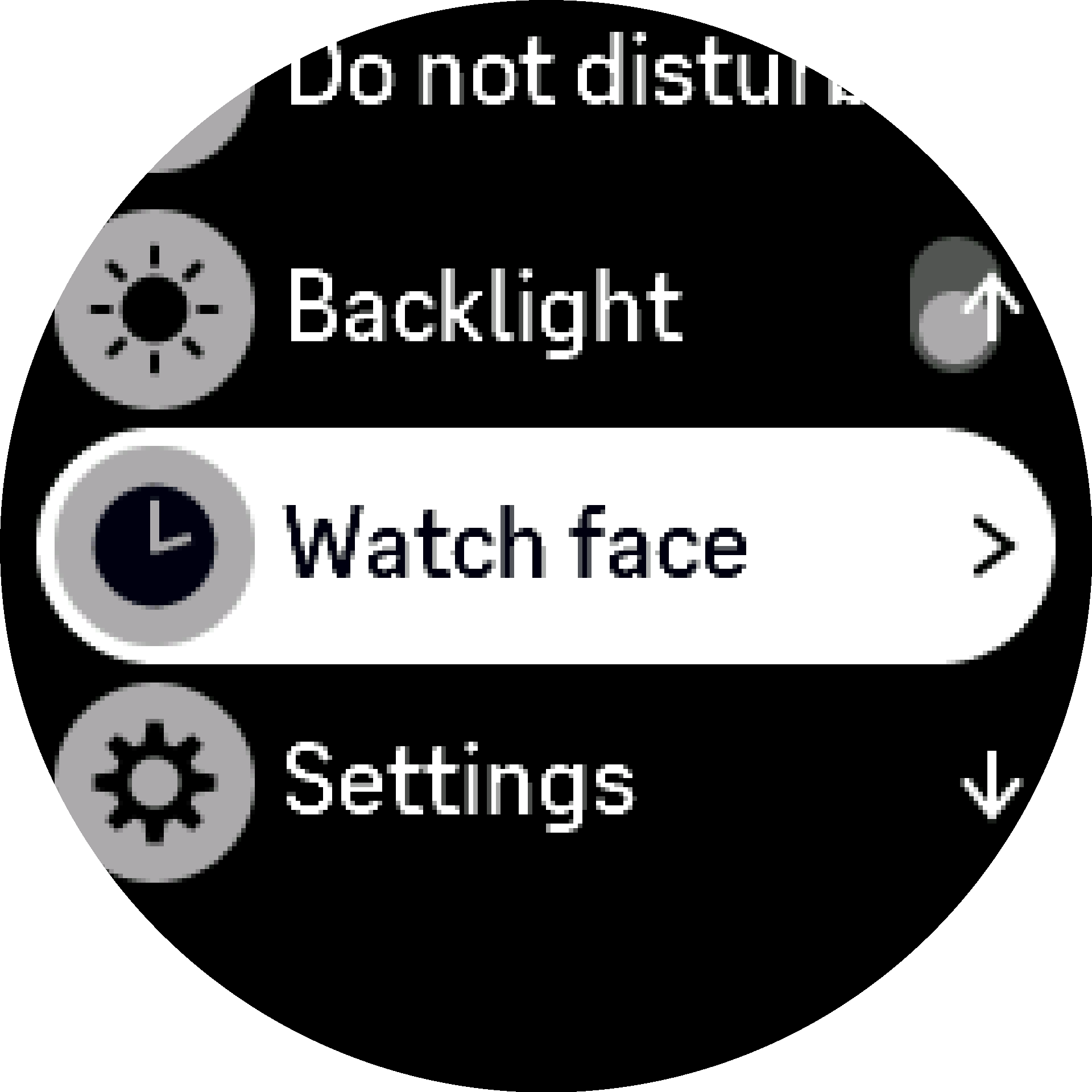
A számlapok előnézeteinek görgetéséhez pöccintsen felfelé és lefelé, majd koppintson a használni kívánt számlapra.
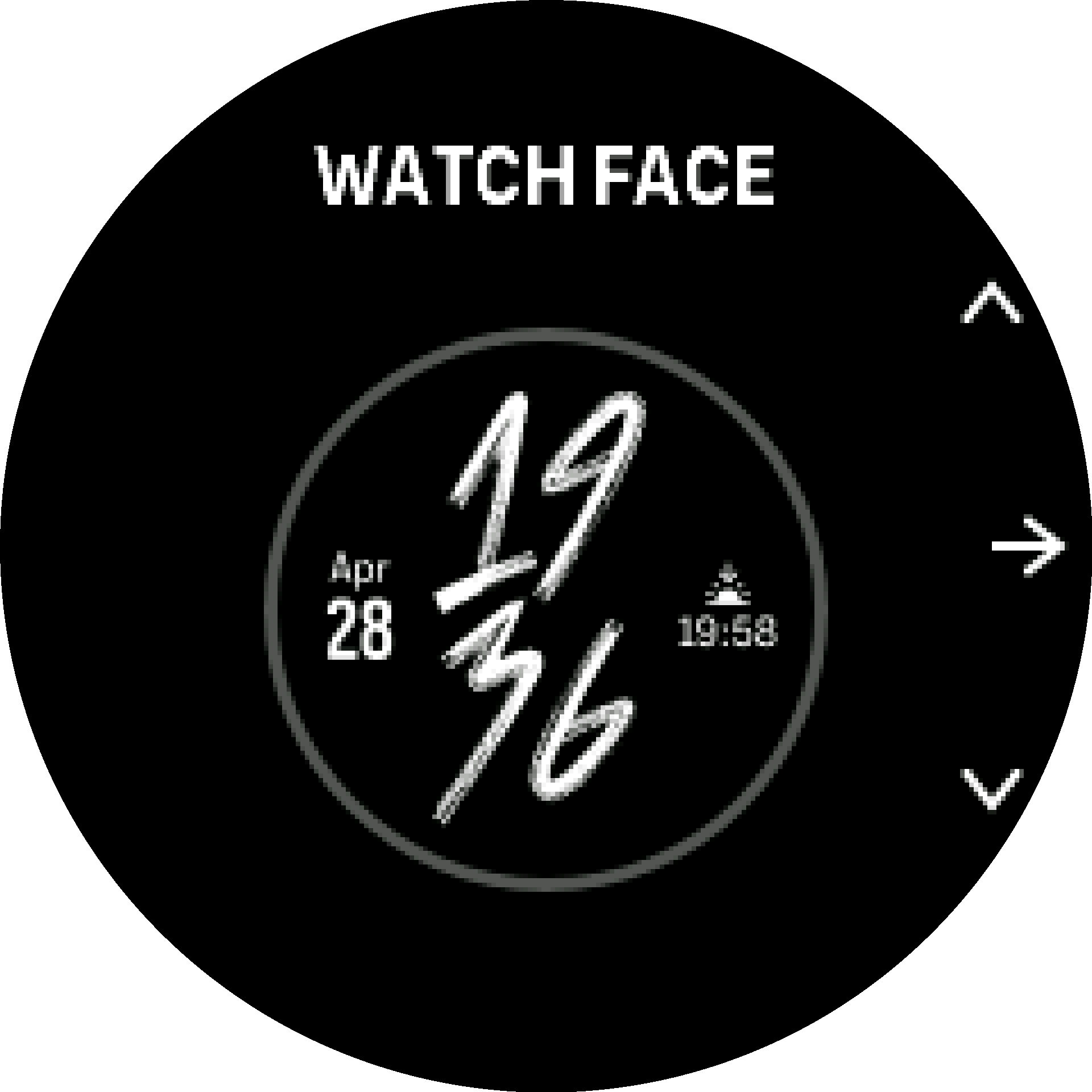
A számlapon használni kívánt szín kiválasztásához görgessen le, majd nyissa meg az Accent color lehetőséget.
- A számlapon megjeleníteni kívánt információ testreszabásához görgessen le, és nyissa meg az Complications pontot. Lásd: Komplikációk.
Komplikációk
Minden számlap kiegészítő információkkal is rendelkezik, mint amilyen például a dátum, a kettős idő, a szabadtéri és tevékenységadat. Egyénileg beállítható, hogy a számlapon milyen információkat kíván megjeleníteni.
- Válassza a Customize lehetőséget a Settings menüben vagy a Control panel lehetőségnél.
- Görgessen le, majd nyissa meg a Complications lehetőséget.
Válassza ki (rákoppintással) a módosítani kívánt komplikációt.
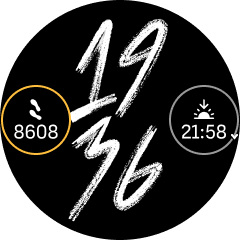
A komplikációk listájának görgetéséhez pöccintsen felfelé vagy lefelé, vagy pedig nyomja meg az alsó gombot, majd a kívánt komplikációra koppintva vagy a középső gombot megnyomva válasszon komplikációt.
- Az összes komplikáció frissítése után pöccintsen felfelé vagy nyomja meg az alsó gombot a Done kiválasztásához.